Il est depuis longtemps possible de bloquer les publicités dans Firefox sous Linux, ainsi que d'autres navigateurs Web. Cependant, en bloquant les publicités directement dans le navigateur Web, vous devez toujours gérer les publicités dans d'autres applications qui en contiennent, mais qui ne prennent en charge aucun module complémentaire ou plug-in pour les désactiver.
Si vous en avez assez des applications comme Skype et d'autres affichant des publicités gênantes, il est possible de vous en débarrasser en bloquant les publicités via le système DNS sous Linux . Voici comment ça fonctionne.
Qu'est-ce que le DNS ?
DNS signifie « Système de noms de domaine ». Il s'agit du répertoire d'Internet et enregistre l'adresse IP de chaque site Web. Dans les navigateurs Web modernes, les noms de domaine se traduisent en adresses IP, qui sont recherchées via DNS.
Le DNS étant le principal moyen utilisé par les internautes pour trouver des adresses IP, il peut être utilisé comme système de filtrage en interdisant l'accès aux adresses IP dans le DNS qui sont connues pour diffuser des publicités.
Comment bloquer les publicités via DNS sous Linux
Il existe de nombreux services DNS publics qui promettent de filtrer les publicités sur tous vos appareils. Cependant, dans ce guide, nous nous concentrerons sur Adguard. Pourquoi? C'est un produit gratuit et il est connu pour fonctionner assez bien sur Linux. Ils mentionnent spécifiquement Ubuntu et prennent la plate-forme Linux au sérieux.
Remarque : vous n'aimez pas utiliser le service de filtrage des publicités DNS Adguard ? Si vous maîtrisez le Raspberry Pi et la mise en réseau, envisagez de configurer Pi-Hole. C'est une application que n'importe qui peut installer sur le Raspberry Pi pour le transformer en son propre système de filtrage DNS de publicité privée, un peu comme Adguard.
Coquille de gnome
Trouvez l'icône de réseau sur le panneau et cliquez dessus. Gardez à l'esprit que si vous utilisez Ethernet, l'icône sera une icône filaire. Sur le Wi-Fi, ce sera un logo Wi-Fi.
En cliquant sur l'icône de réseau dans le panneau Gnome Shell, vous révélerez un menu d'options. Dans ce menu d'options, cliquez sur la flèche à côté de "Connexion filaire" ou "Connexion sans fil".
Après avoir cliqué sur "Connexion filaire" ou "Connexion sans fil" dans le menu, cliquez sur "Paramètres filaires" ou "Paramètres sans fil" avec la souris pour lancer l'outil de configuration réseau de Gnome. Ensuite, suivez les instructions étape par étape ci-dessous.
Étape 1 : Dans les paramètres de Gnome Network, localisez la zone « Wired » ou « Wireless » de la fenêtre. Ensuite, cliquez sur l'icône d'engrenage à côté de celui-ci.
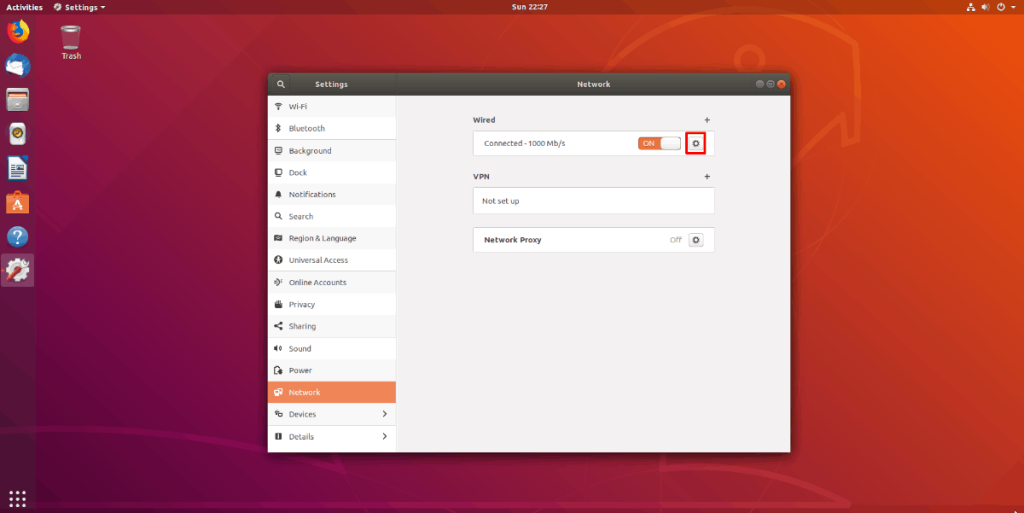
Étape 2 : En cliquant sur l'icône d'engrenage, vous verrez une nouvelle fenêtre apparaître. Cette fenêtre est votre profil de connexion par défaut.
Remarque : Encore une fois, si vous utilisez une connexion Ethernet, la fenêtre indiquera « Câblé » et si vous utilisez le Wi-Fi, la fenêtre indiquera « Sans fil ».
Étape 3 : Localisez l'onglet IPv4 et cliquez dessus avec la souris.
Étape 4: Recherchez la section "DNS" et localisez le curseur "Automatique". Ensuite, cliquez sur le curseur en position désactivée pour désactiver le DNS automatique.
Étape 5 : Cliquez sur la zone de texte avec la souris. Ensuite, entrez les adresses IP suivantes dans la case.
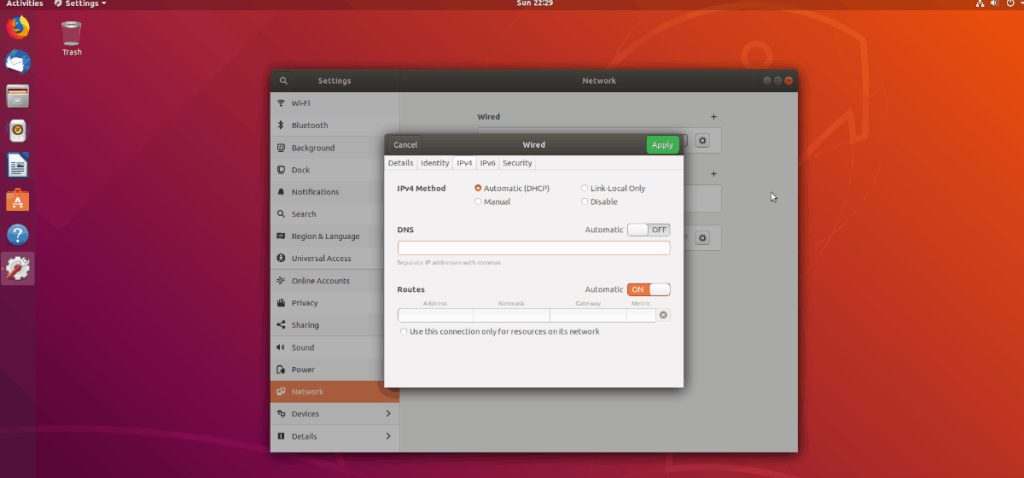
176.103.130.130, 176.103.130.131
Cliquez sur le bouton « Appliquer » pour enregistrer les modifications apportées à IPv4 et redémarrez votre PC. Lorsque vous vous reconnecterez, vous utiliserez le DNS de blocage des publicités Adguard.
KDE Plasma 5
Localisez l'icône du réseau dans le panneau et cliquez dessus avec la souris. À partir de là, recherchez l'icône d'engrenage et sélectionnez-la pour accéder aux paramètres réseau de KDE Plasma 5. Ensuite, suivez les instructions étape par étape ci-dessous.
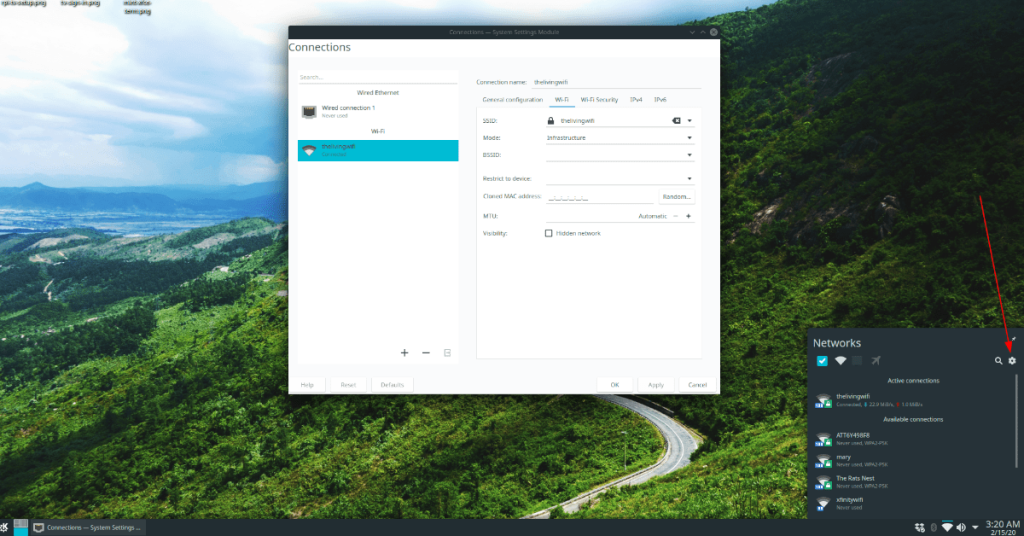
Étape 1 : Sélectionnez votre connexion principale sur le côté gauche de l'application. Si vous utilisez une connexion Ethernet, vous verrez « Connexion filaire ». Les utilisateurs Wi-Fi verront leur connexion sous « Wi-Fi ».
Étape 2 : Après avoir sélectionné votre connexion réseau principale, localisez l'onglet IPv4 et cliquez dessus avec la souris. La zone IPv4 de KDE Plasma 5 est l'endroit où les utilisateurs peuvent modifier les paramètres DNS.
Étape 3 : recherchez « Méthode » dans la zone IPv4 et remplacez-la par « Automatique (uniquement les adresses) ».
Étape 4 : Localisez la zone « Serveurs DNS » et cliquez sur le menu à côté avec la souris.
Étape 5 : Lorsque vous cliquez sur le menu à côté de la zone « Serveurs DNS », une fenêtre contextuelle apparaît. Dans ce menu, écrivez la première adresse IP Adguard dans la zone de texte et cliquez sur le bouton « Ajouter ».
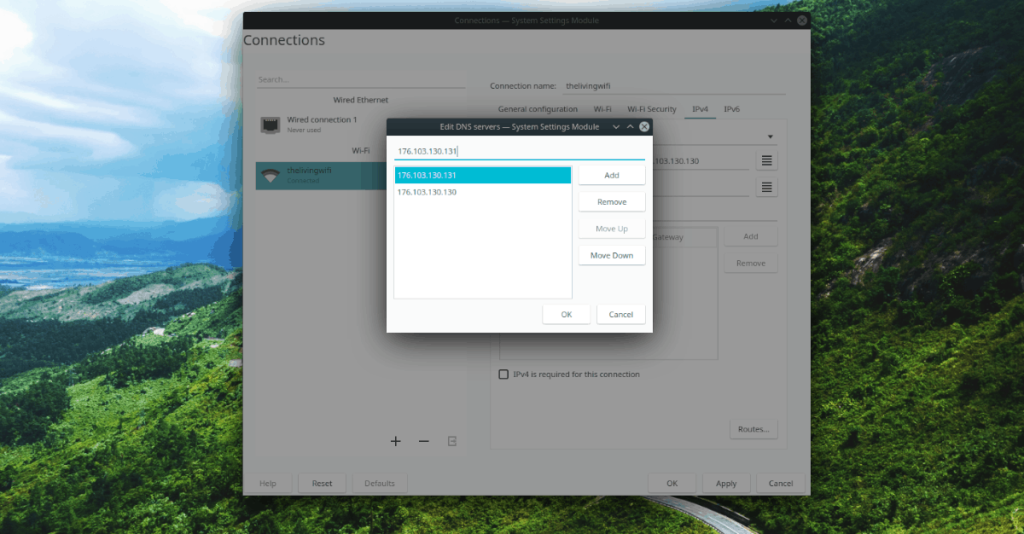
176.103.130.130
Étape 6 : Après avoir ajouté la première adresse IP DNS, écrivez la deuxième adresse IP Adguard dans la zone de texte et cliquez sur le bouton « Ajouter ».
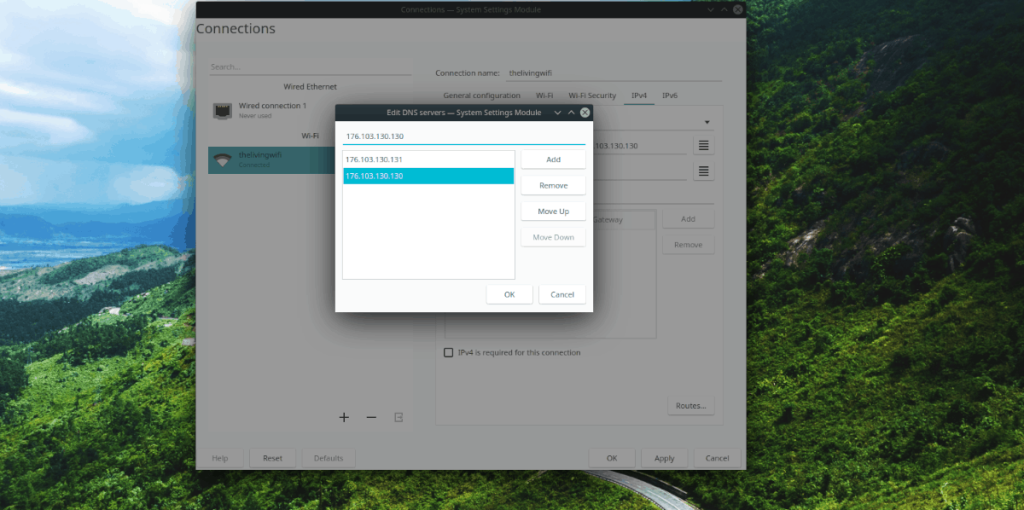
176.103.130.131
Étape 7 : Cliquez sur le bouton « Appliquer » avec la souris pour appliquer les modifications et fermer la fenêtre.
Une fois vos paramètres DNS modifiés en Adguard, redémarrez. Lorsque vous vous reconnecterez, vous bloquerez les publicités via DNS !
Compagnon/XFCE4/Etc
Pour bloquer les publicités via DNS sur Mate, XFCE4 et d'autres environnements de bureau qui utilisent l'outil "nm-applet" pour gérer les connexions réseau, commencez par cliquer sur l'icône réseau pour afficher votre menu réseau. Ensuite, sélectionnez l'option « Modifier les connexions » et suivez les instructions étape par étape ci-dessous.
Étape 1 : Recherchez la connexion réseau par défaut utilisée sur votre PC Linux et sélectionnez-la avec la souris.
Étape 2 : Cliquez sur l'icône d'engrenage en bas à gauche pour modifier la connexion.
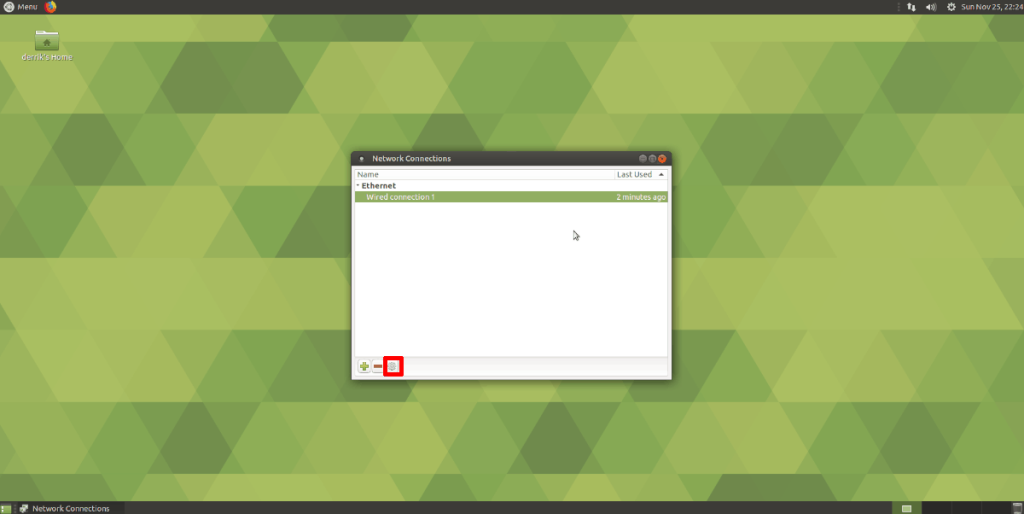
Étape 3 : Lorsque vous avez sélectionné l'icône d'engrenage, une fenêtre de paramètres s'ouvre pour la connexion que vous avez sélectionnée. Dans cette fenêtre de paramètres, localisez l'onglet "Paramètres IPv4" et cliquez dessus avec la souris.
Étape 4 : Localisez la case « Serveurs DNS supplémentaires » et sélectionnez-la avec la souris. Ensuite, ajoutez les serveurs DNS Adguard ci-dessous.
176.103.130.130
176.103.130.131
Lorsque tous les serveurs DNS sont ajoutés, cliquez sur le bouton « Enregistrer » pour enregistrer les modifications. Ensuite, redémarrez votre PC Linux. Lorsque le PC aura fini de redémarrer, votre PC Mate ou XFCE4 bloquera les publicités via DNS !

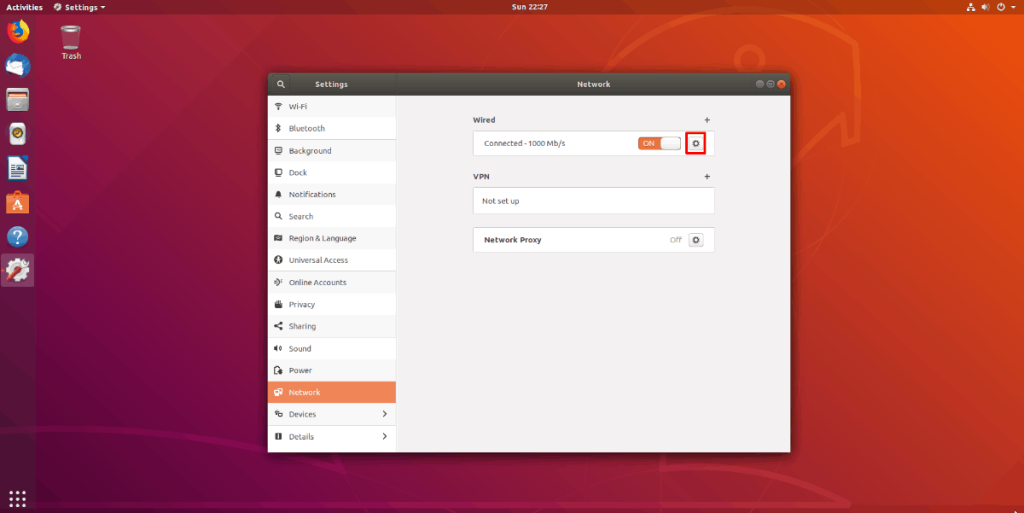
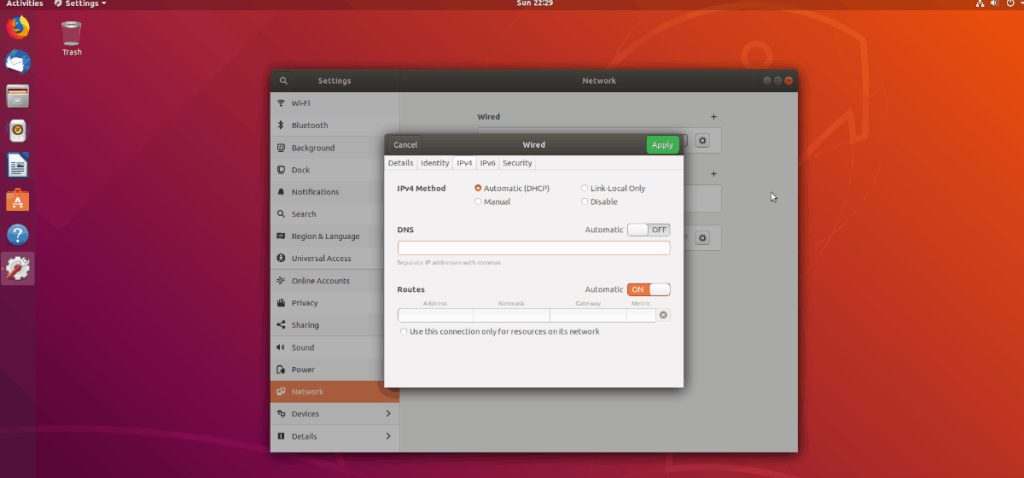
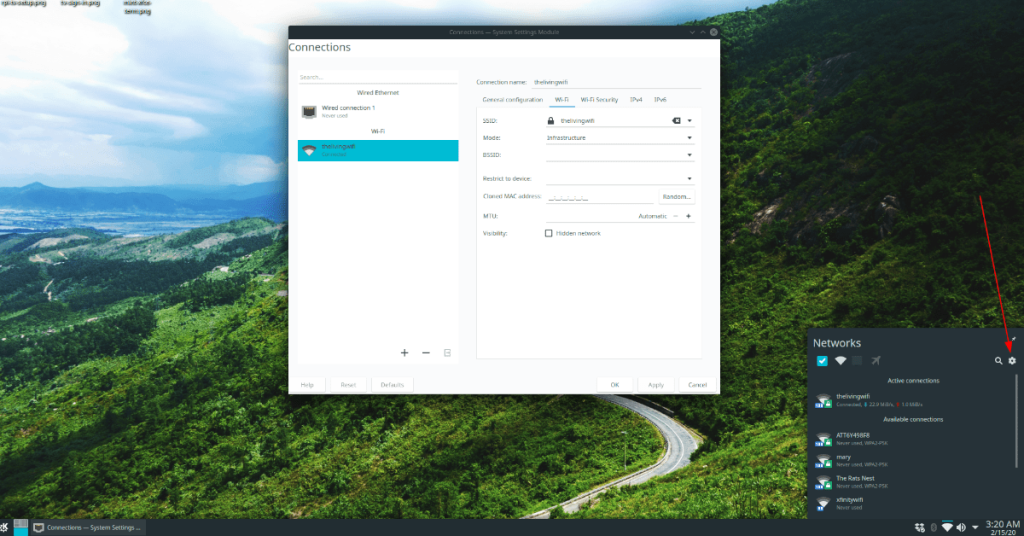
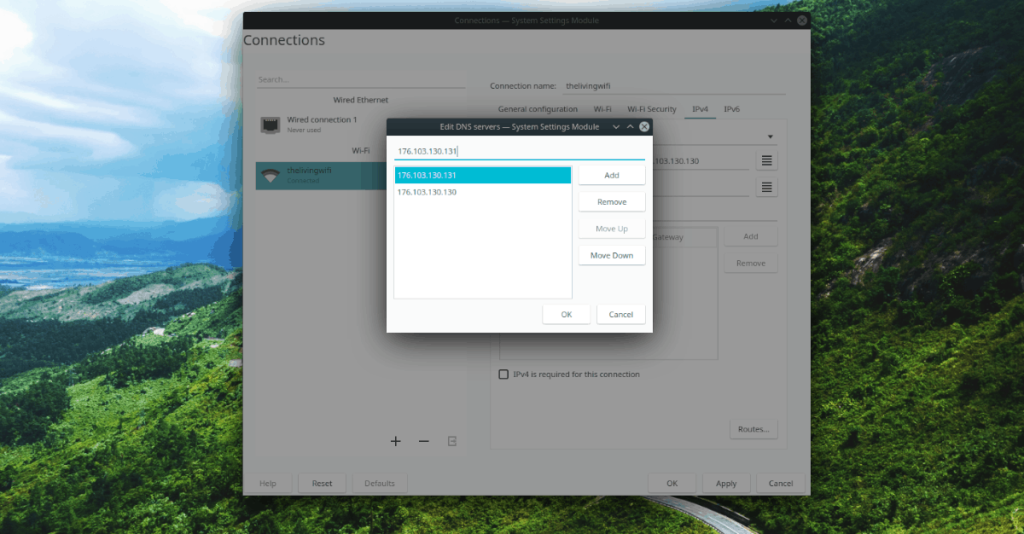
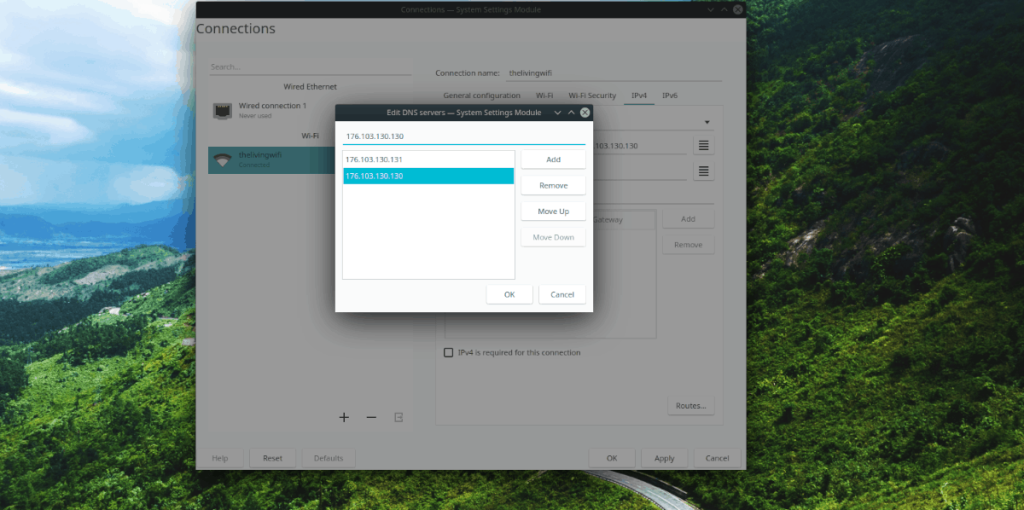
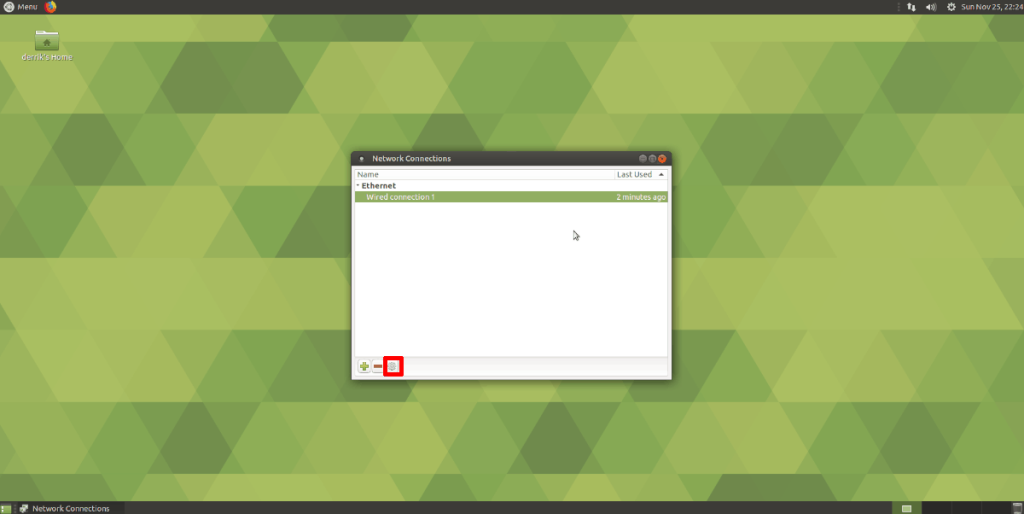



![Téléchargez FlightGear Flight Simulator gratuitement [Amusez-vous] Téléchargez FlightGear Flight Simulator gratuitement [Amusez-vous]](https://tips.webtech360.com/resources8/r252/image-7634-0829093738400.jpg)




